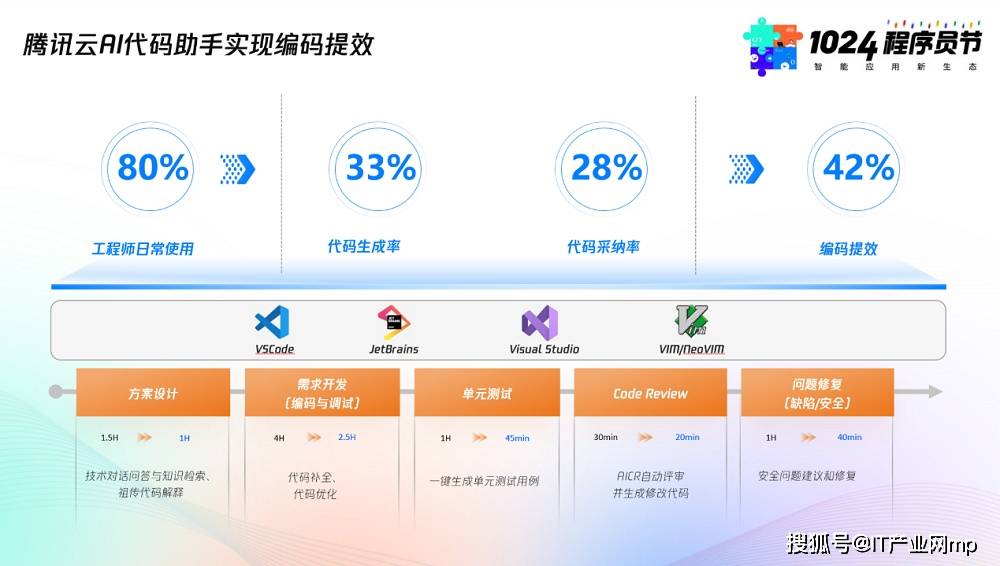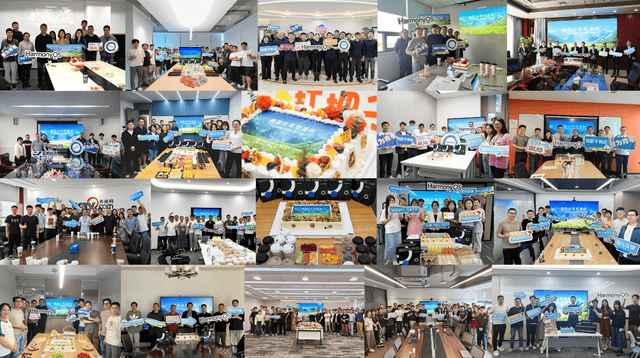Mac新手使用技巧——Mac电脑程序无响应的解决办法
2023-09-29 303对于一些刚接触苹果Mac电脑的小伙伴,在使用的过程中难免会遇到一些问题而不知所措,最近有好多小伙伴都在问在使用Mac 电脑的时候应用程序卡死,无响应不知道怎么办。接下来我们一起来看看Mac程序无响应的解决办法。

1、快捷键强制退出当前运行的应用程序
快捷键组合:Command+Option+Shift+Esc,这样按住一两秒钟,就可以强制退出当前程序了,算是最方便的一种方法,但前提是要确定你处于当前要关闭的程序下,否则造成错退。
2、打开强制退出程序窗口
使用快捷键:Command+Option+Esc来打开“强制退出应用程序”的窗口,然后选中你需要退出的程序,再点右下方的“强制退出”即可。
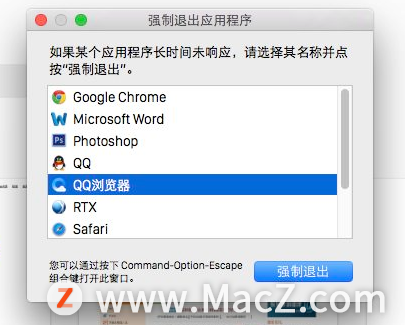
3.从Dock中强制退出程序
按住Option然后右键点击程序在Dock中的图标,可以看到“强制退出”的选项,选择即可。
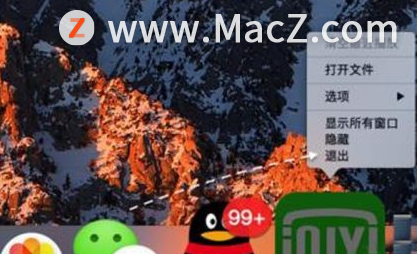
4.从左上角苹果菜单中强制退出程序
从左上角的苹果菜单中选择“强制退出”,不过有些时候程序当机,点击菜单会出现没反应的情况。
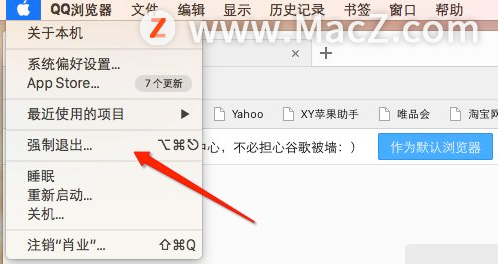
5.使用“活动监视器”强制退出程序
在“应用程序-实用工具”中找到“活动监视器”,找到程序的名字然后选择左上方红色按钮强制退出程序,这个就有些类似Windows ylhrq.com中的任务管理器了。如果上面的方法都不奏效,那么可以尝试这个方法。

6.使用终端命令强制退出程序
这个应该算是重启电脑之前的最后办法了,在终端中输入如下命令:killall [程序名称]。比如说强制退出Safari,就输入 killall Safari 再回车即可,这样有关Safari的全部进程就都退出了。
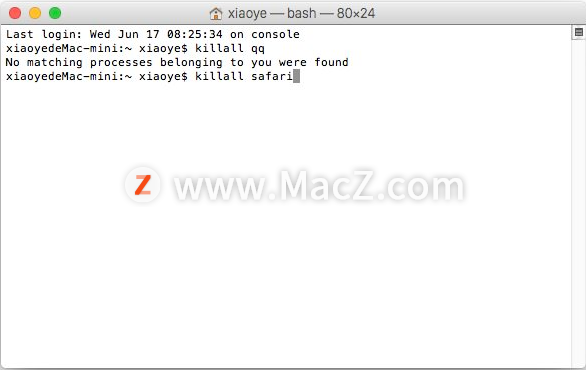
以上就是“Mac电脑程序无响应的解决办法”全部内容,想学习更多Mac软件技巧及使用教程的快快关注macz网站吧。
相关资讯
查看更多最新资讯
查看更多-

- Mate 70 和 iPhone 16 该如何选择?
- 2024-11-19 207
-

- 苹果上架金色链式表带,售价 2699 元
- 2024-11-14 209
-

- 苹果 iOS 18.1 防盗新措施:额外安全层可实现重启
- 2024-11-13 212
-

- iOS 18.2 beta3评测_推荐升级
- 2024-11-13 163
-

- iOS 17.7.1升级方法
- 2024-11-13 146
热门应用
查看更多-

- 快听小说 3.2.4
- 新闻阅读 | 83.4 MB
-

- 360漫画破解版全部免费看 1.0.0
- 漫画 | 222.73 MB
-

- 社团学姐在线观看下拉式漫画免费 1.0.0
- 漫画 | 222.73 MB
-

- 樱花漫画免费漫画在线入口页面 1.0.0
- 漫画 | 222.73 MB
-

- 亲子餐厅免费阅读 1.0.0
- 漫画 | 222.73 MB
-
 下载
下载
湘ICP备19005331号-4copyright?2018-2024
guofenkong.com 版权所有
果粉控是专业苹果设备信息查询平台
提供最新的IOS系统固件下载
相关APP应用及游戏下载,绿色无毒,下载速度快。
联系邮箱:guofenkong@163.com